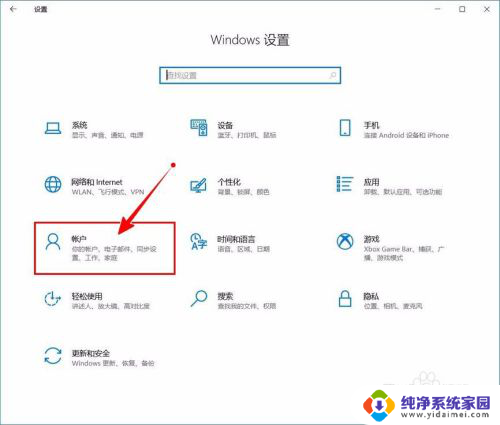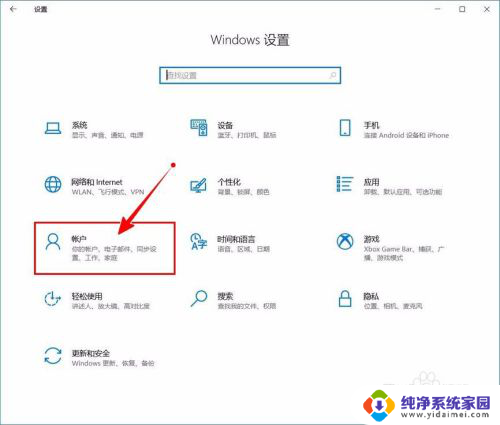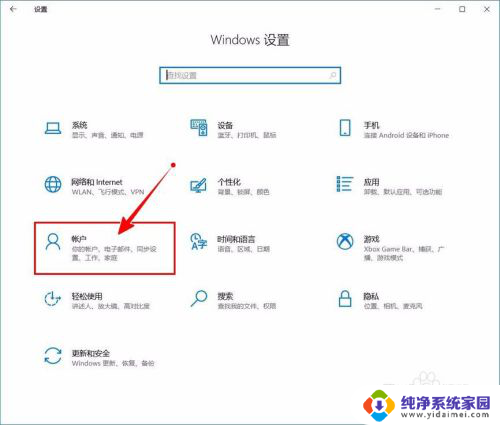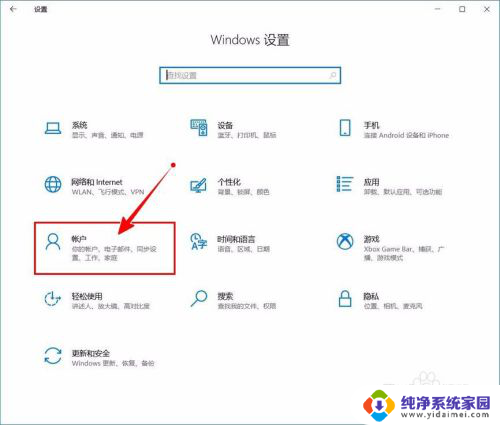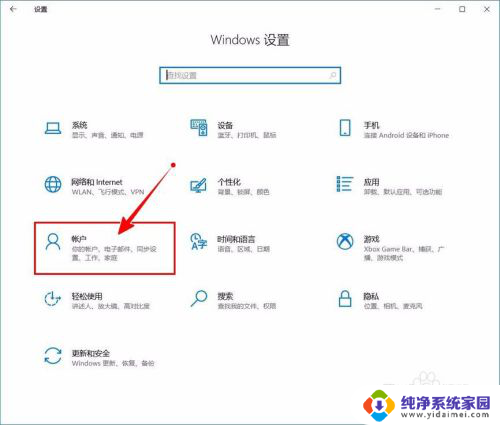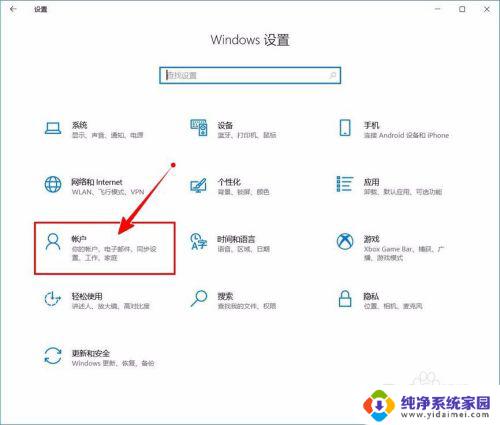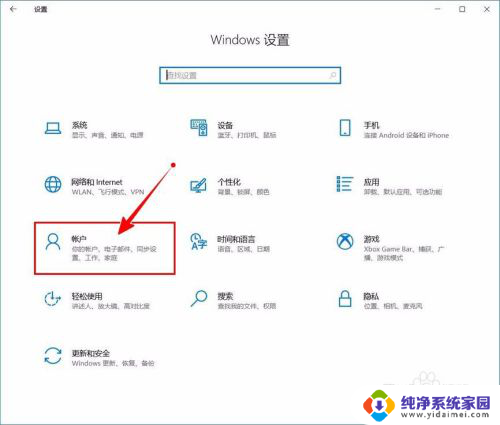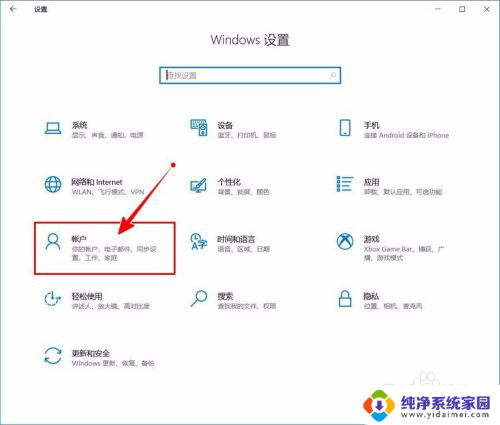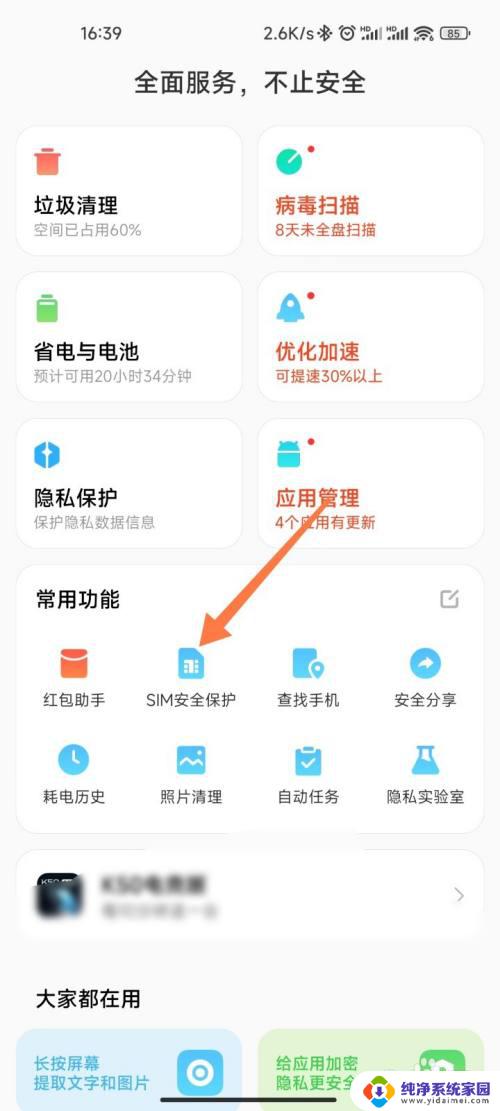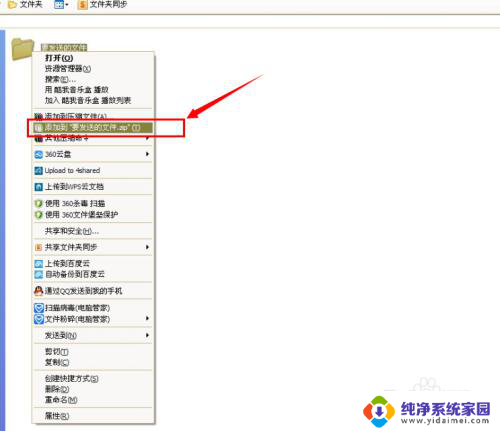windows取消pin登录 如何关闭Windows 10开机PIN码
更新时间:2025-04-14 17:57:29作者:xiaoliu
Windows 10系统中的PIN码登录功能可以让用户快速便捷地登录系统,但有时候用户可能希望取消这种PIN码登录方式,取消PIN码登录的方法非常简单,只需要在系统设置中进行一些简单的操作即可实现。接下来我们就来详细介绍一下如何关闭Windows 10系统中的开机PIN码登录功能。
步骤如下:
1.进入“Windows设置”,选择【账户】。

2.切换到【登录选项】设置。
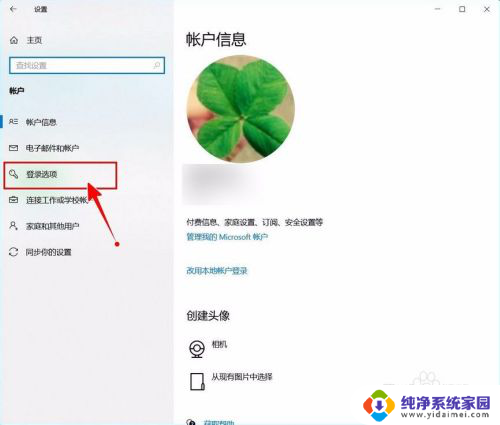
3.需要先删除PIN码。
点击PIN码选项。
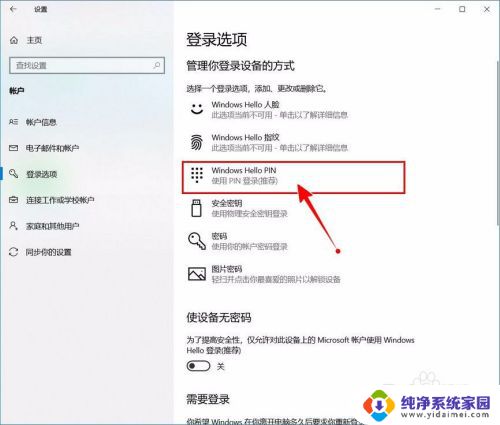
4.点击选择【删除】按钮。
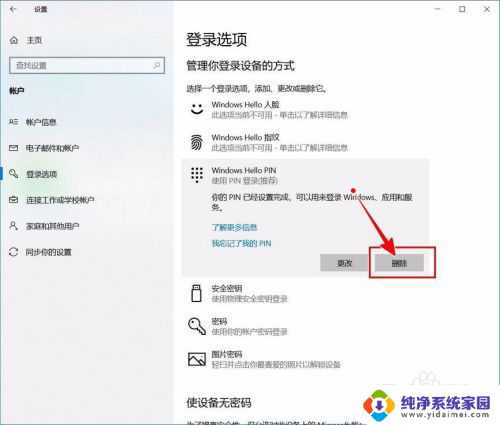
5.再次点击【删除】进行确认。
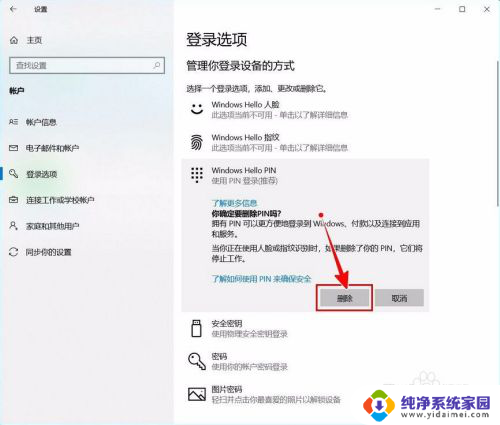
6.验证当前账户的账户密码(非PIN码)。
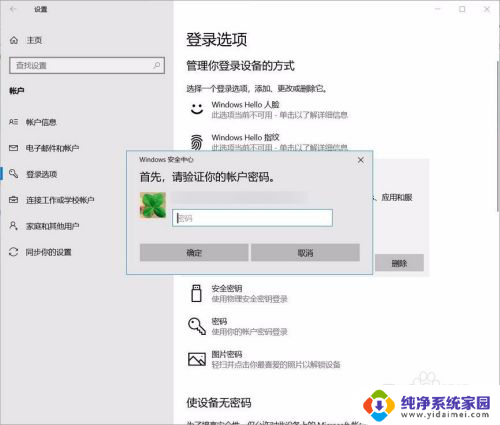
7.最后将“使设备无密码”设置为开启状态即可。
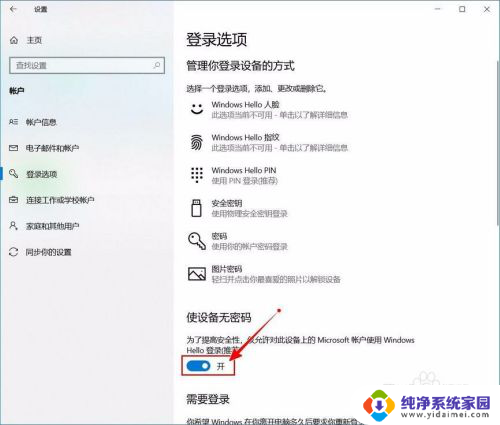
以上就是windows取消pin登录的全部内容,还有不清楚的用户就可以参考一下小编的步骤进行操作,希望能够对大家有所帮助。